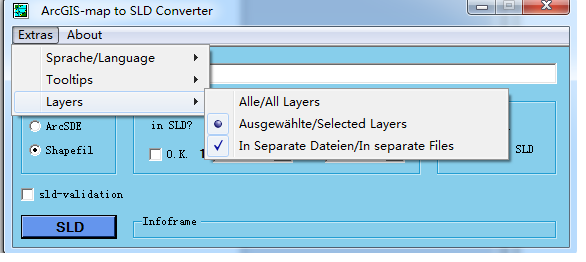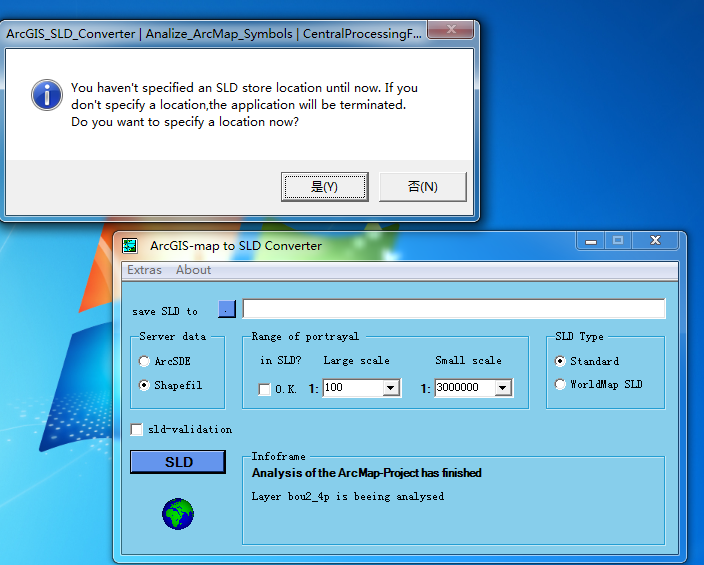目录
3.ArcMap2SLD (ArcGIS导出SLD文件 )工具使用步骤
1.arcmap配色
首先打开armap加载数据后,设置符号渲染后,将数据保存为.mxd文件
2.导出sld文件
由于在geoserver中支持的配色文件后缀为.sld文件,geoserver中配色支持的文件是SLD文件,SLD是风格化图层描述器(Styled Layer Descriptor)的简称,是2005年OGC提出的一个标准,这个标准在一定条件下允许WMS服务器对地图可视化的表现形式进行扩展。在没有SLD之前,只能使用一些已经在服务器上规定好的样式来对地图进行可视化。而当使用了实现了SLD标准之后,它允许我们从客户端来对地图进行定义自己的样式,分级显示等操作,极大的扩展了地图可视化的灵活性。
注意:arcmap是不支持直接导出这个类型的文件的。所以需要用到ArcMap2SLD (ArcGIS导出SLD文件 )工具,
下载链接:https://download.csdn.net/download/qq_36061233/10819948
3.ArcMap2SLD (ArcGIS导出SLD文件 )工具使用步骤
3.1.下载解压后运行Adjust_for_ArcGIS-version.bat (机器中得先安装了arcgis)
3.2.添加中文支持
打开LUT_sld_mapping_file.xml文件(上传文件中已经修改)
修改文件<LUT>——><sldConfiguration>——><xmlEncoding>ISO-8859-1为GB2312
打开LUT_sld_WorldMap_mapping_file.xml文件
修改文件<LUT>——><sldConfiguration>——><xmlEncoding>ISO-8859-1为GB2312
3.3.运行ArcGIS_SLD_Converter.exe 设置每个图层保存成单独的sld文件 如图:
3.4.点击左下角的SLD按钮 会自动读取当前arcmap中图层 读取完成后回弹出选择sld保存路径的对话框
4.geoserver中加载保存.sld文件
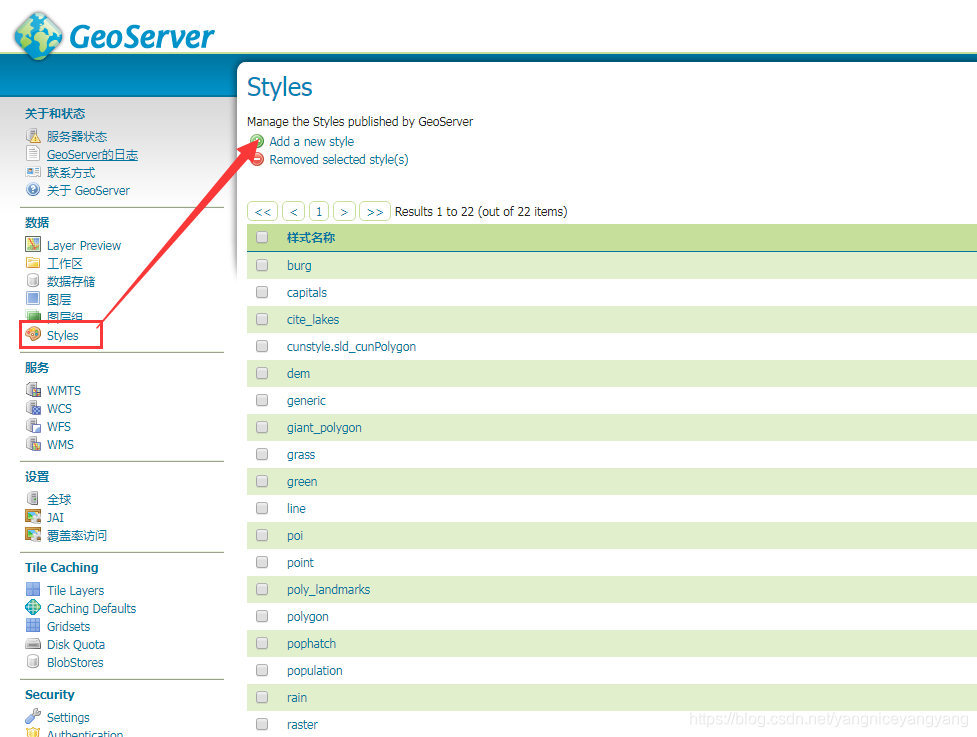
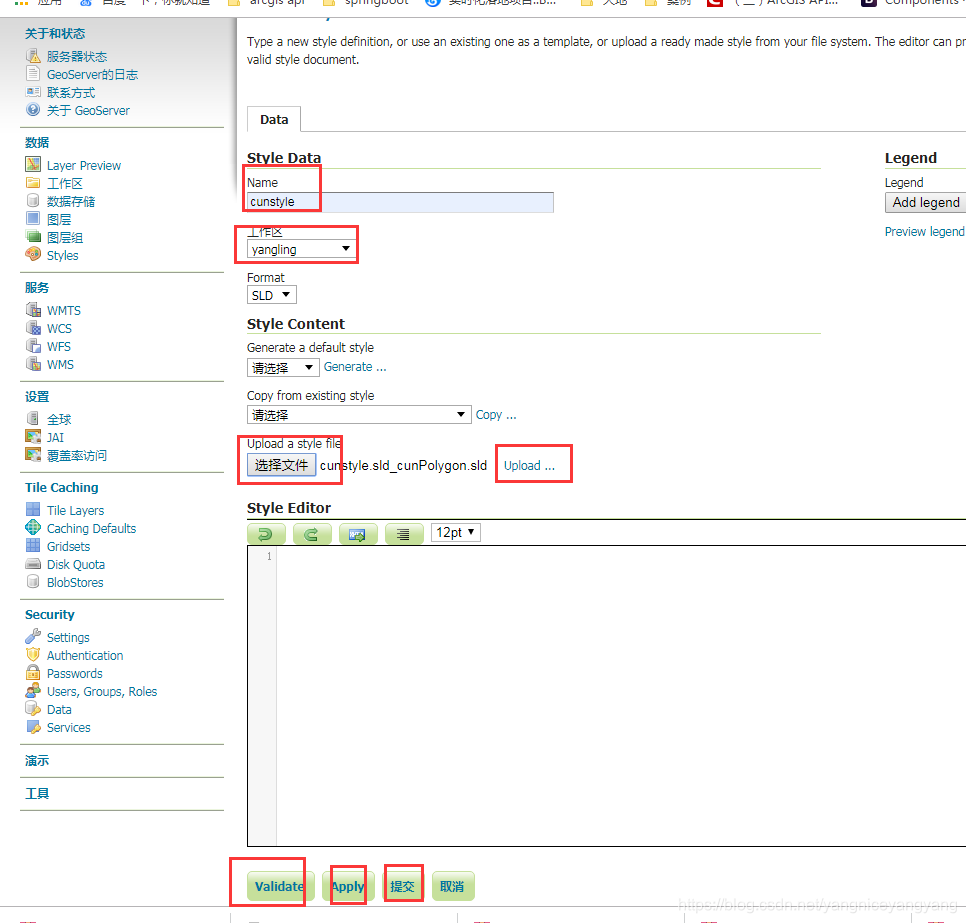
5.图层应用style
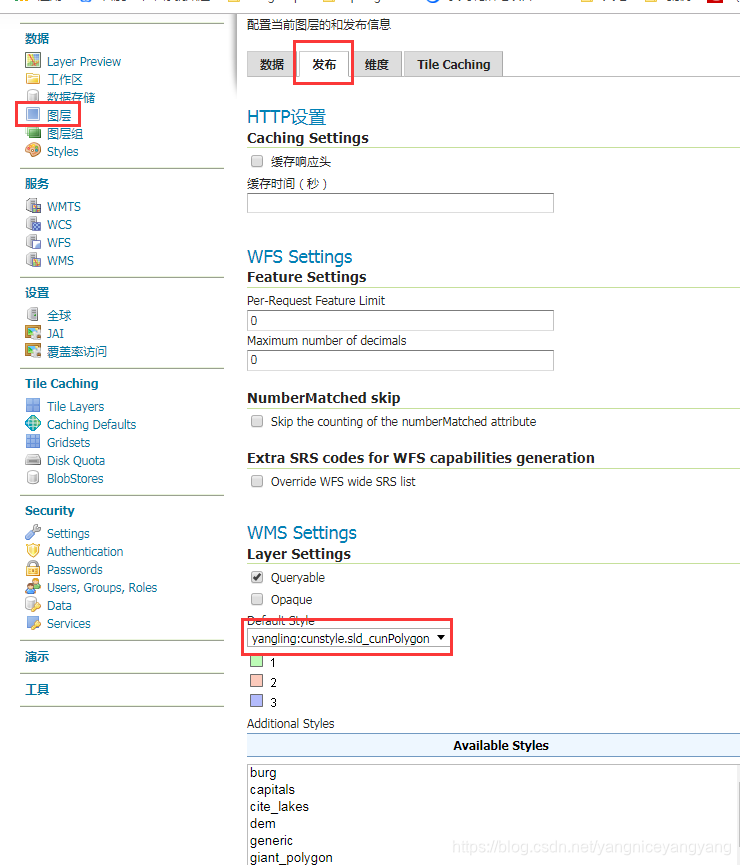
6.预览
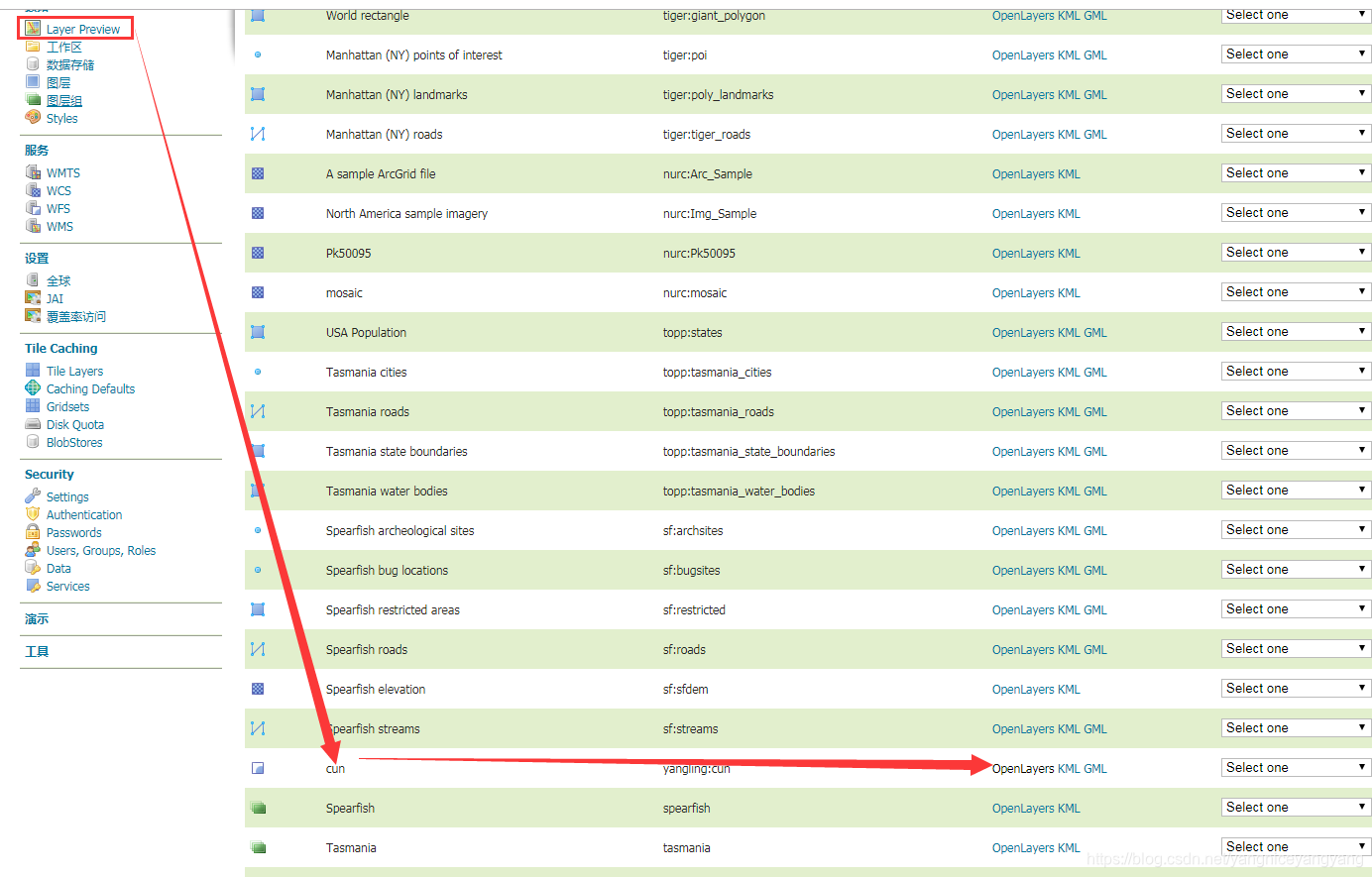
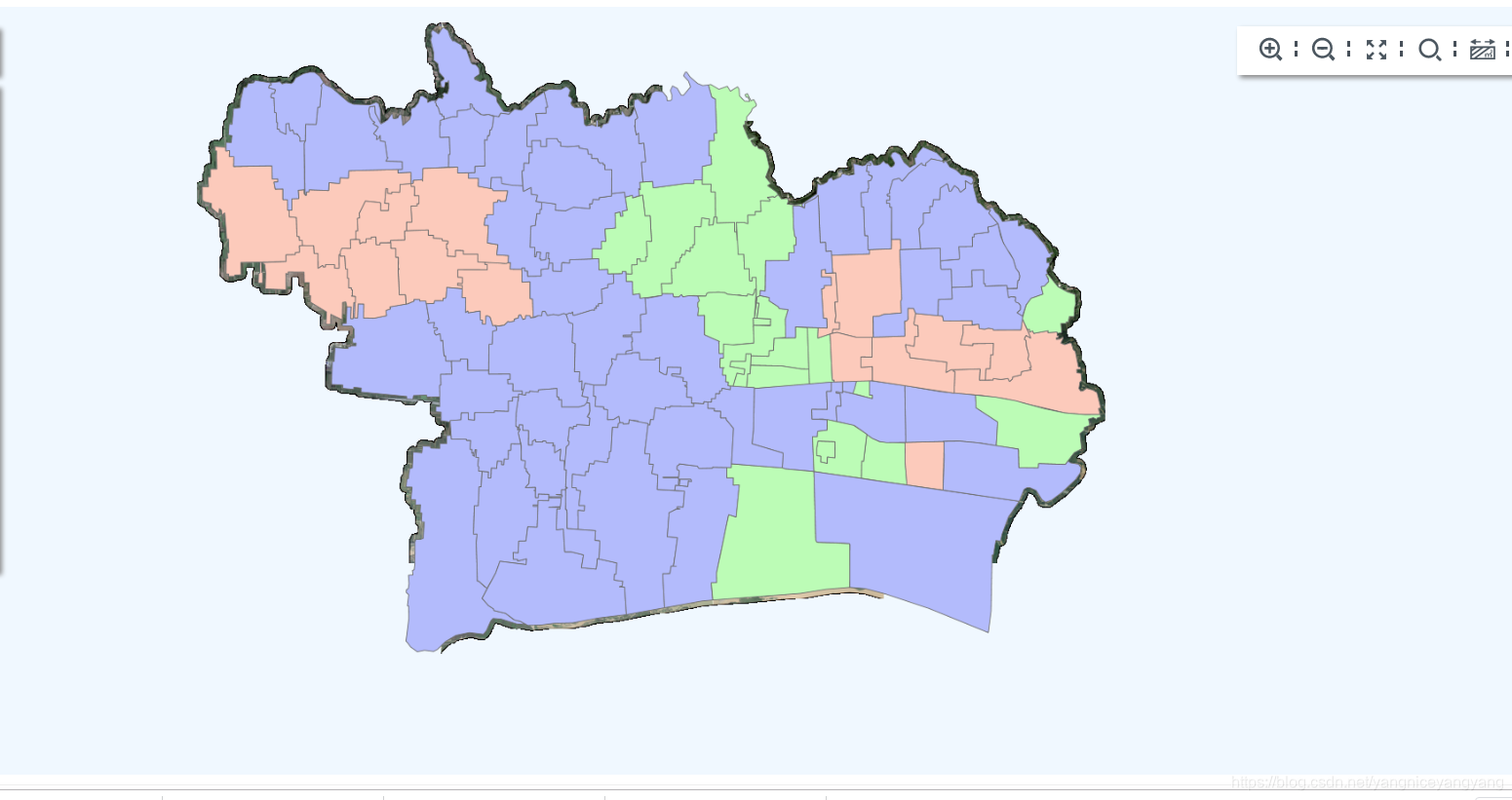
来源:CSDN
作者:yangniceyang
链接:https://blog.csdn.net/yangniceyangyang/article/details/104068553